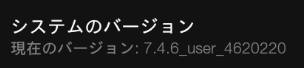スマートフォンのバッテリー長持ちとその対策
スマートフォンを持って、一番最初に直面するのが、このバッテリーの寿命で、悪くすると、一日持たないじゃんといった事態になることもある。
・前の日の夜には絶対スマホを充電
・通勤後、会社についたら、とりあえず充電
・昼休み遊んだら、また充電
・帰る前にとりあえず充電
・飲み屋ではハラハラしながら、過ごし、必要ならモバイルバッテリーのお世話になる。
・とりあえず、帰宅したらまた充電
と、まめに充電してやらないと、ネット閲覧ですらままならないと言うような事実。
さすがに、最近の端末ではそういうことも少なくなったが、僕の一日って、スマホの充電のために、どれだけの時間を費やしているのだろうと、なんか無駄に感じてしまうといったことも、他人ごとではないわけで、とりあえず、そんなことをしなくても、何にもついてなかったガラケーでは、長電話とかしなければ、たぶん、ぎりぎり1周間程度、少なくても、3日程度はもった。
今は?というと、たぶん、上記のようなところまではいっていないけど、普通に一日2回位は充電する。
大抵の場合、まず、50%を切ったら、充電することにしているが、これは何故かというと、電池の減り方は、直線的ではなく、50%を切ったあたり、概ね30%を切ると、一気に減っていくのが普通のようで、何故かと言うと、電池そのものの、電圧が下がって来るため、消費電力の不足分を、電流で補おうとして、満充電である場合のスマホと比べて、バッテリー残量が50%~30%を切り始めると、みるみるうちに減ってしまう。
で、既出の内容ではあるが、一応おさらい。
バッテリー消耗の主な理由上位3+α
- 画面の点灯
- セルスタンバイ+モバイルデータ通信
- バックグラウンド同期+Wi-Fi接続
- カメラの起動と撮影
とまあ、こんなところで、最も電池を消耗させるのが、画面の点灯という感じ。とりあえず、時間を確認するだけに一日20回くらいは、画面をつけるので、それだけでも、かなりの負担になる。
時間を確認したいだけと云うつもりが、メールなんかが来ていれば当然確認するので、なんやかんやで、結構電池は消耗してしまう。
とりあえず、その対策
電池長持ちのための対策(上位3つは必ずやっておくと良い)
- Wi-Fi通信は、画面をOFFにしたら必ず切る
- モバイルデーター通信は、Wi-Fi環境が無いところでだけ使い普段は切っておく
- バックグラウンドで同期するアプリは自動同期を最小限にとどめる。
僕の場合、バックグラウンドで動作させている同期は、gmailとspモードメールのみ- 画面はできるだけ暗くして使う(嫌だけど仕方ない)
- カメラはできるだけ短時間で撮影する。
大抵のカメラアプリは画面の明るさを高めてしまうので、電池が速く消耗します- MVNO SIM端末の場合には、機内モードを出来るだけ多用する。
これに関しては、結構最近、Pushなアプリが多いので、セルスタンバイだけなら、音声通話端末よりも、電池の消耗は少なくなっているようですが。- バッテリー監視アプリはできるだけ使わない。
良さそうに見えるアプリだけど、常にバックグラウンドでバッテリーを監視しているので走っているだけで電池が消耗する。
最近のAndroidでは、OS標準でバッテリー監視をしているので、そちらに任せてしまったほうが、節電になる。- 定期的にバッテリー管理ツールを立ちあげ、極端に電池を消耗させているアプリの存在の確認や、OS標準で入っているWi-Fiオートオフなどがきちんと働いているかを確認する。
- 3日に一回くらいの頻度で端末を再起動する。(めんどくさいけど、結構効き目があります。)
僕が知らなかったのは、機内モードにしても最近の端末は、Wi-FiをONにできるようになっていて、セルスタンバイをさせずにWi-Fiが使えたんですね。
このモード、sim無し運用をするときには結構、重要な要素かもしれないです。
オレの端末にはsim入ってないのに、なんでセルスタンバイで電池喰ってるの?と、結構ウザいですよね。そういった場合には、この機内モードで端末が、ステーションを探さないようにしておくと、セルスタンバイしませんよ。
と言うわけで、シンプルイズベスト。余分なアプリは一切いれないで使ったほうが、節電になってましたという、皮肉な経験談でした。ほったらかしで4日は持ちますかね。(当然ですが使わなければ電池喰わないというところまで節電しましょう。)
余談ですが、データ通信をPushしてくれるようなIP電話アプリがあると良いのになーと思いますハイ。
MVNO運用で実際には通話は出来ないけど、通話回線を使って、Pushして、モバイル通信がONとなり、IP電話が着信できるというようになれば電池長持ちなんだけどねー。まだ、そこまで行ってないみたいですね。
また、パソコンのようにディープスリープが出来て、電話だけ生きているというようには出来ないものでしょうか。